L'impression de documents Word peut sembler simple à première vue. Cependant, de nombreuses options et paramètres différents ont une grande incidence sur le résultat final. En explorant les fonctions d'impression de base et avancées, vous pourrez vous assurer que vos impressions répondent parfaitement à vos attentes. Dans ce guide, vous obtiendrez des conseils précieux et des paramètres efficaces pour optimiser l'impression de vos documents Word.
Principales conclusions
- Vous pouvez imprimer des documents Word même s'ils sont vides.
- Il existe de nombreuses options d'impression, telles que le format de page, l'impression recto verso et la disposition des pages.
- Les marges, les formats de papier et la mise en page sont faciles à ajuster.
- Vous pouvez imprimer plusieurs pages par feuille pour économiser du papier.
Guide pas à pas
Commencez par ouvrir votre document Word. Gardez à l'esprit que vous pouvez également imprimer des documents vides. Je vous montrerai étape par étape comment optimiser l'impression de vos documents.
Pour démarrer le processus d'impression, enregistrez votre document en cliquant sur "Enregistrer" dans les commandes rapides ou en utilisant simplement la combinaison de touches Ctrl + S. Enregistrer est une étape essentielle pour garantir que tous vos contenus sont sauvegardés.
Ensuite, cliquez sur "Fichier" dans le coin supérieur gauche de l'écran. C'est là que vous accédez aux options d'impression.
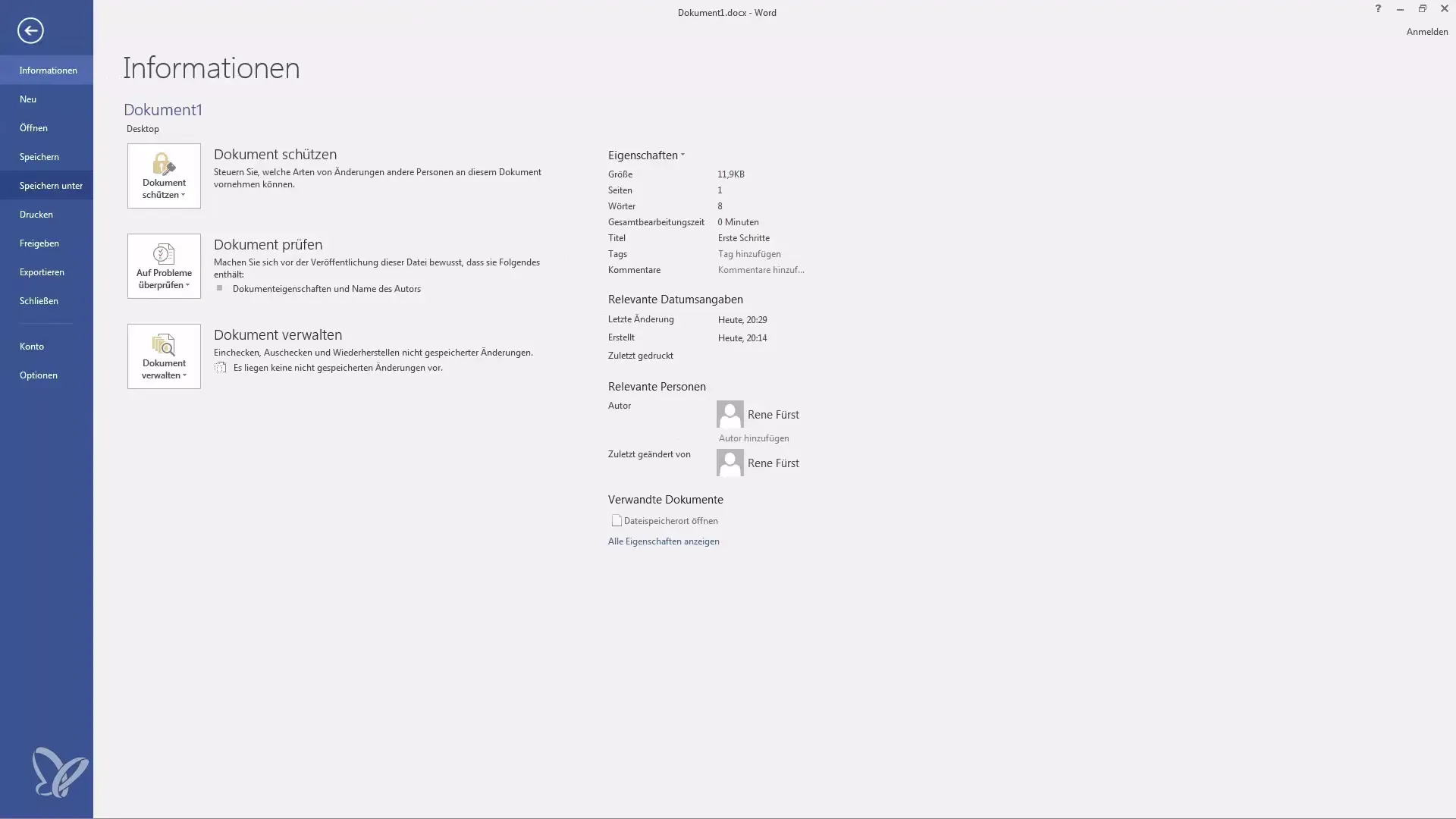
Vous sélectionnerez ensuite l'imprimante configurée pour votre ordinateur. Assurez-vous que l'imprimante souhaitée est correctement connectée.
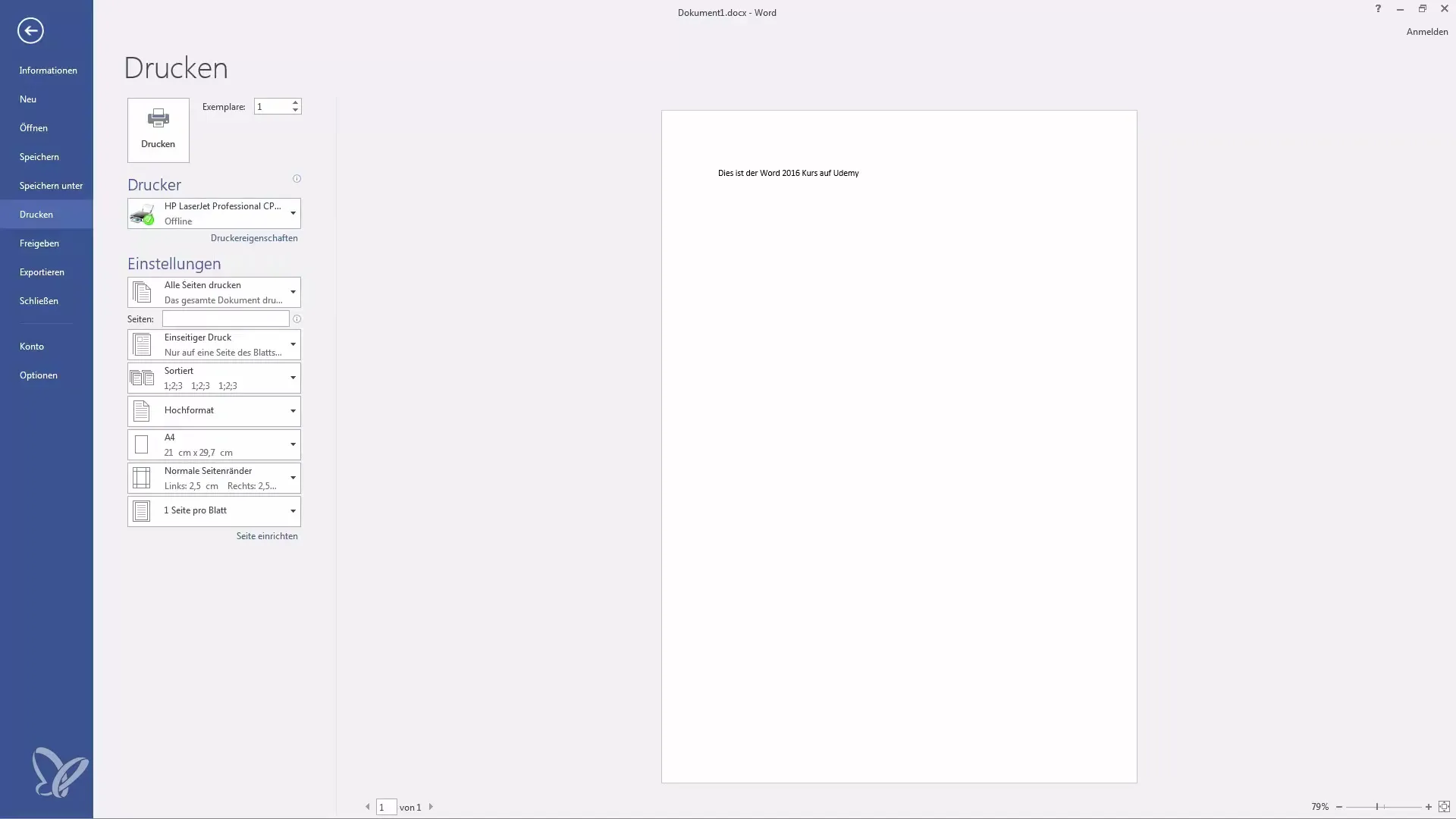
Dans cette fenêtre, vous pouvez effectuer divers réglages. Vous pouvez d'abord choisir entre le format portrait et paysage. Le format portrait est sélectionné par défaut.
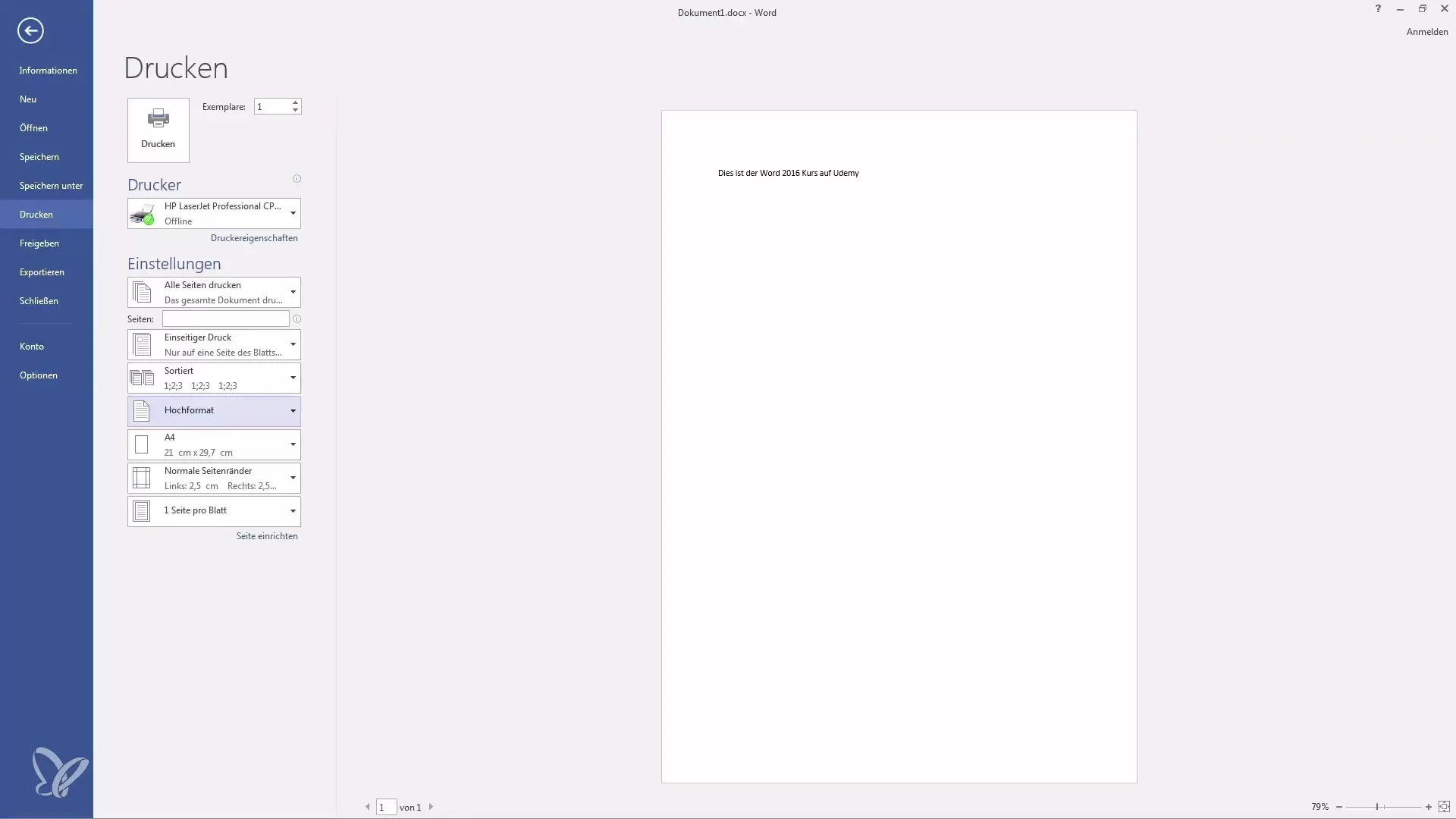
Si vous souhaitez ajuster le format de page, vous pouvez le faire ici également. Il vous suffit de sélectionner le format souhaité dans le menu déroulant.
Un réglage important concerne la sélection des pages à imprimer. Vous pouvez choisir de n'imprimer que la page actuelle ou de faire une sélection spécifique, par exemple pour imprimer uniquement les pages 2 à 4.
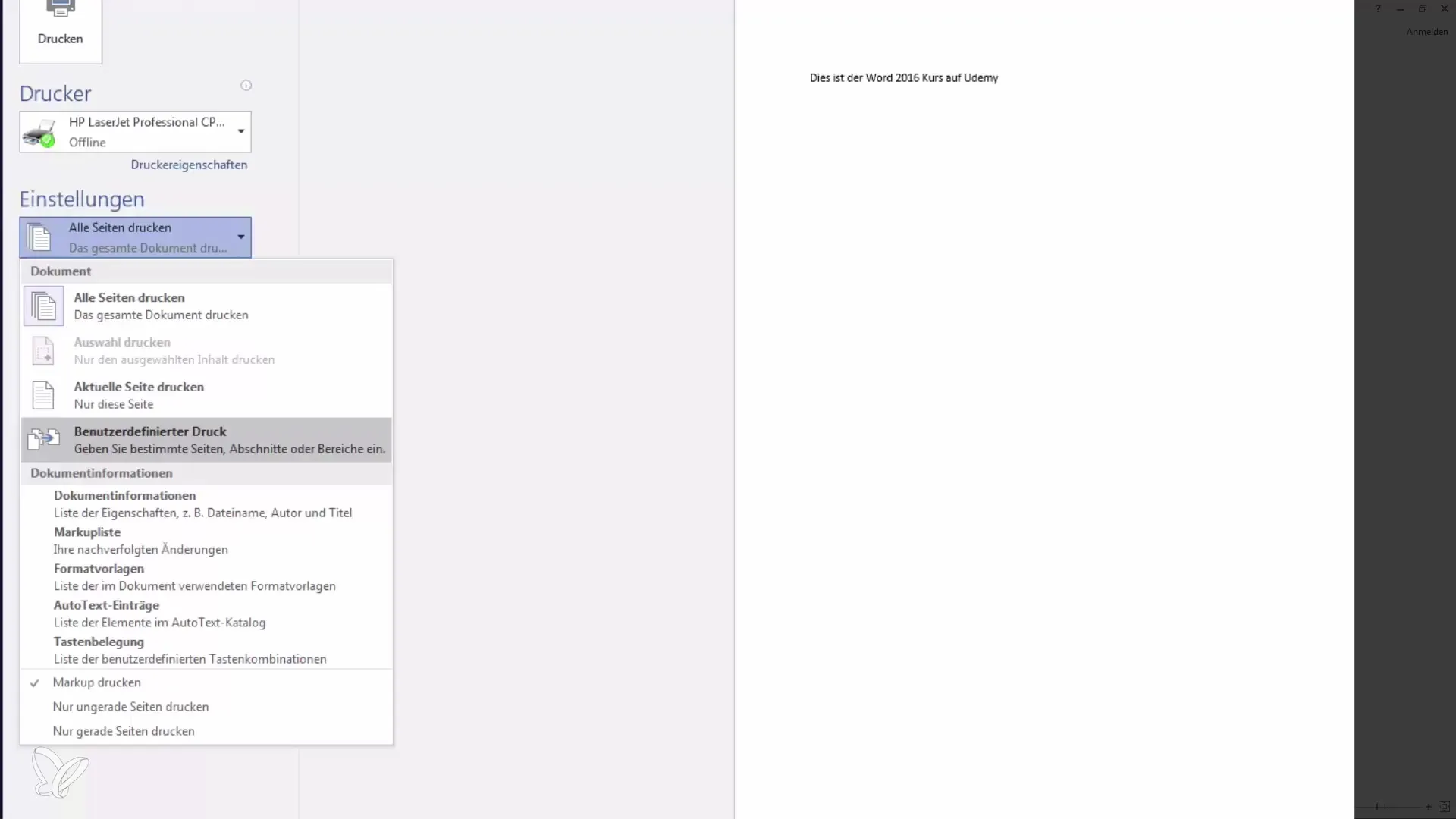
En outre, vous pouvez choisir l'option "Impression recto verso", si votre imprimante la prend en charge. Sinon, vous pouvez demander une impression manuelle recto verso.

Un autre réglage concerne la mise en page de l'impression. Vous pouvez choisir si les pages doivent être triées ou imprimées séparément. Cela est particulièrement utile pour les documents comportant de nombreuses pages.
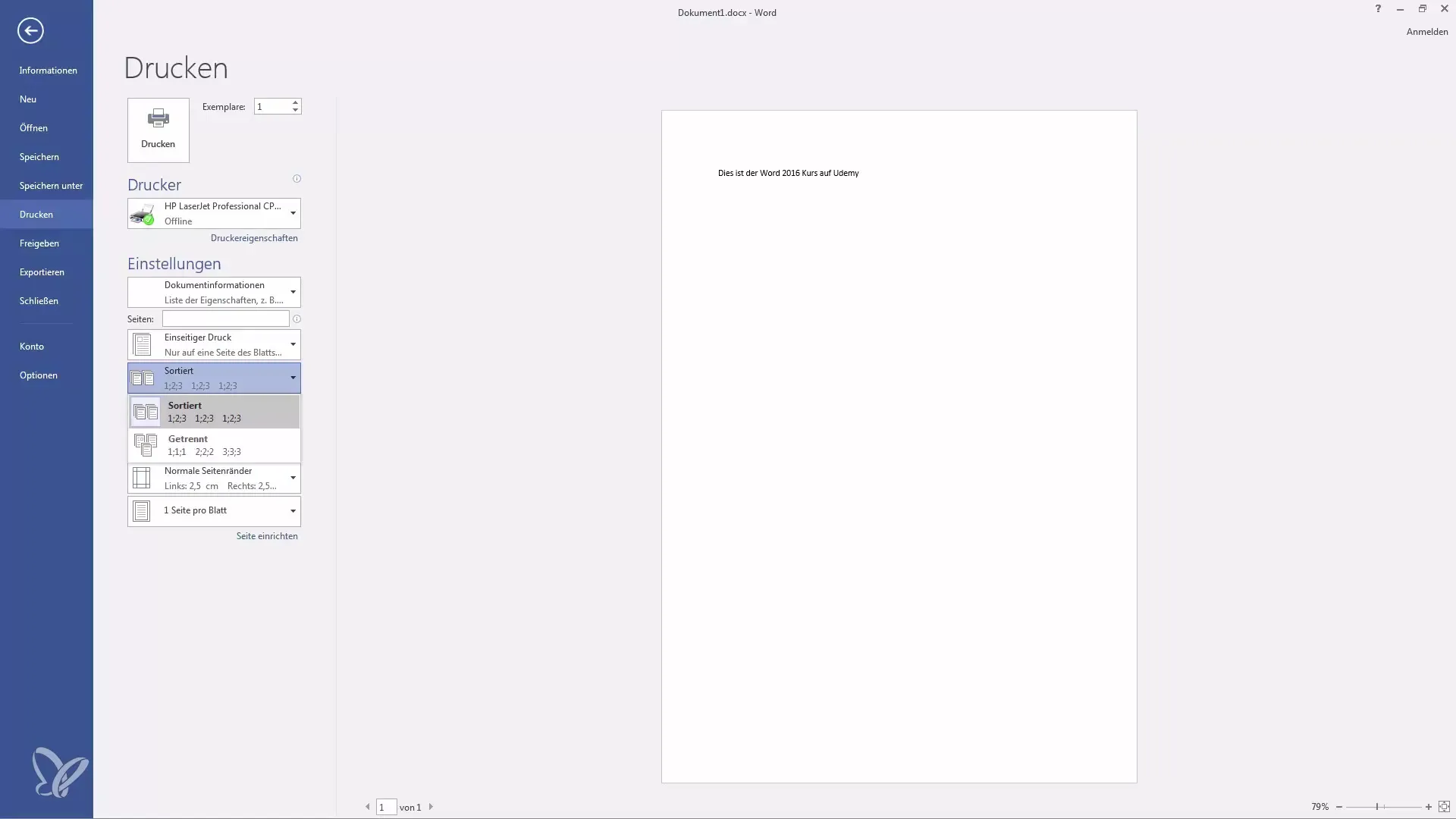
Maintenant, vous pouvez choisir le format de page pour votre imprimante. Normalement, le format A4 est standard, mais vous pouvez également choisir A5 ou A3 si votre imprimante le prend en charge.

Avant de lancer l'impression, vérifiez les marges de la page. En général, aucune imprimante ne peut imprimer jusqu'au bord de la feuille ; une marge est toujours nécessaire.
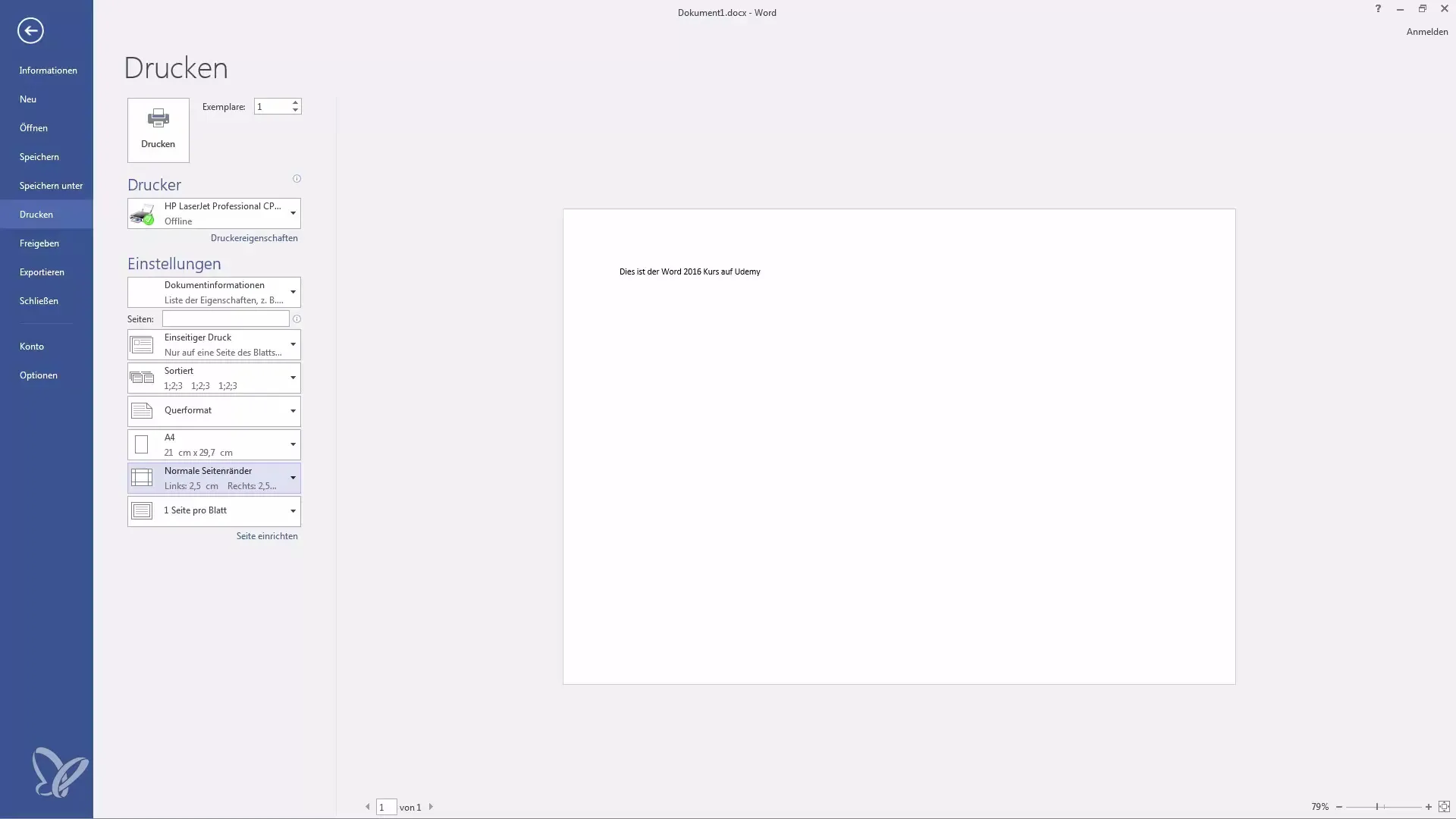
Le nombre de pages à imprimer par feuille est un autre réglage important. Lors de l'impression d'un livre de 100 pages, vous pouvez choisir d'imprimer deux pages ou plus par feuille.
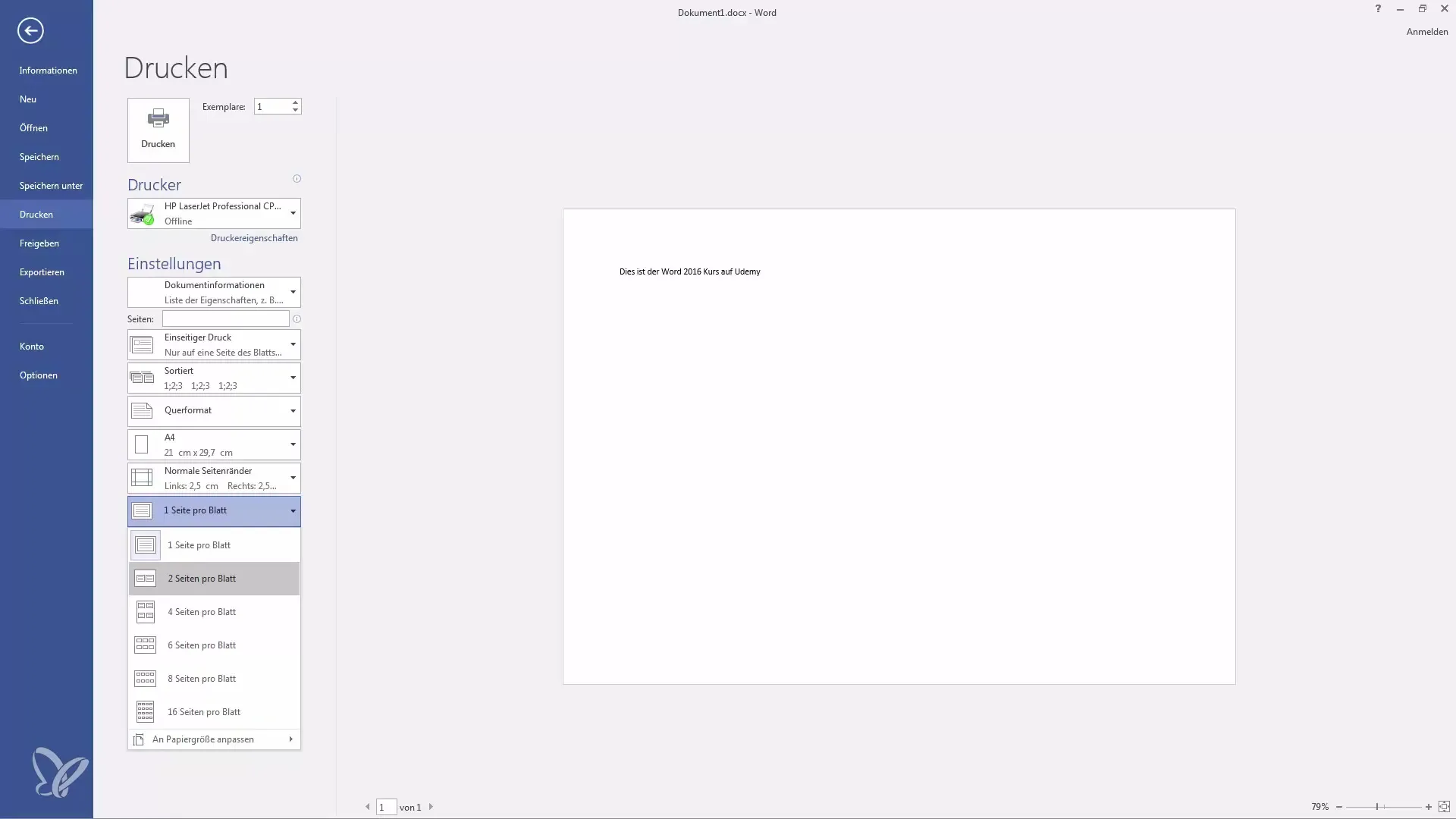
Pour effectuer des réglages encore plus précis, cliquez sur "Mise en page". Vous pouvez y ajuster les marges de page et les mises en page en millimètres.
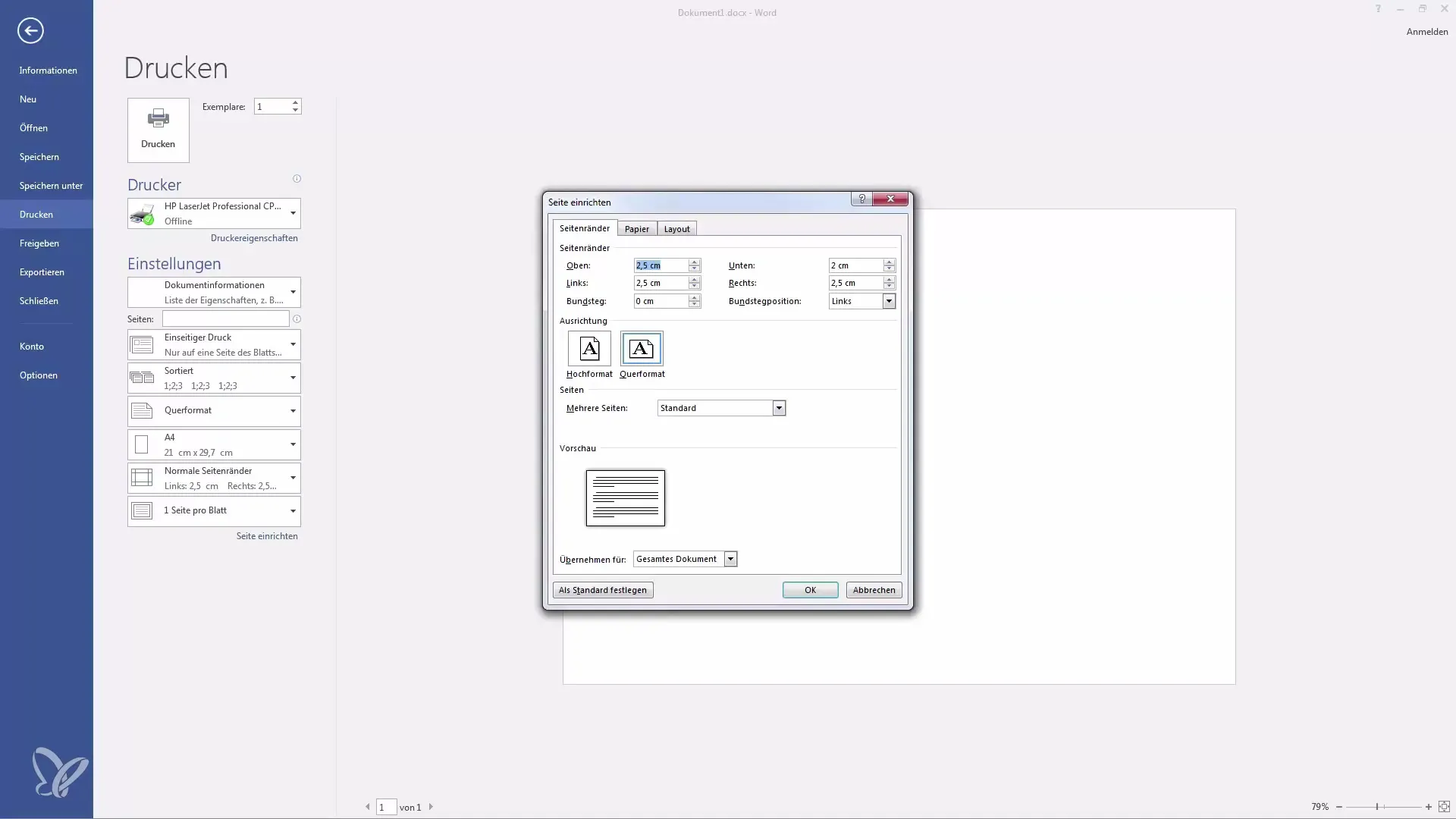
Amusez-vous un peu avec ces options pour trouver la mise en page qui vous convient. Si vous avez des questions, je suis à votre disposition.
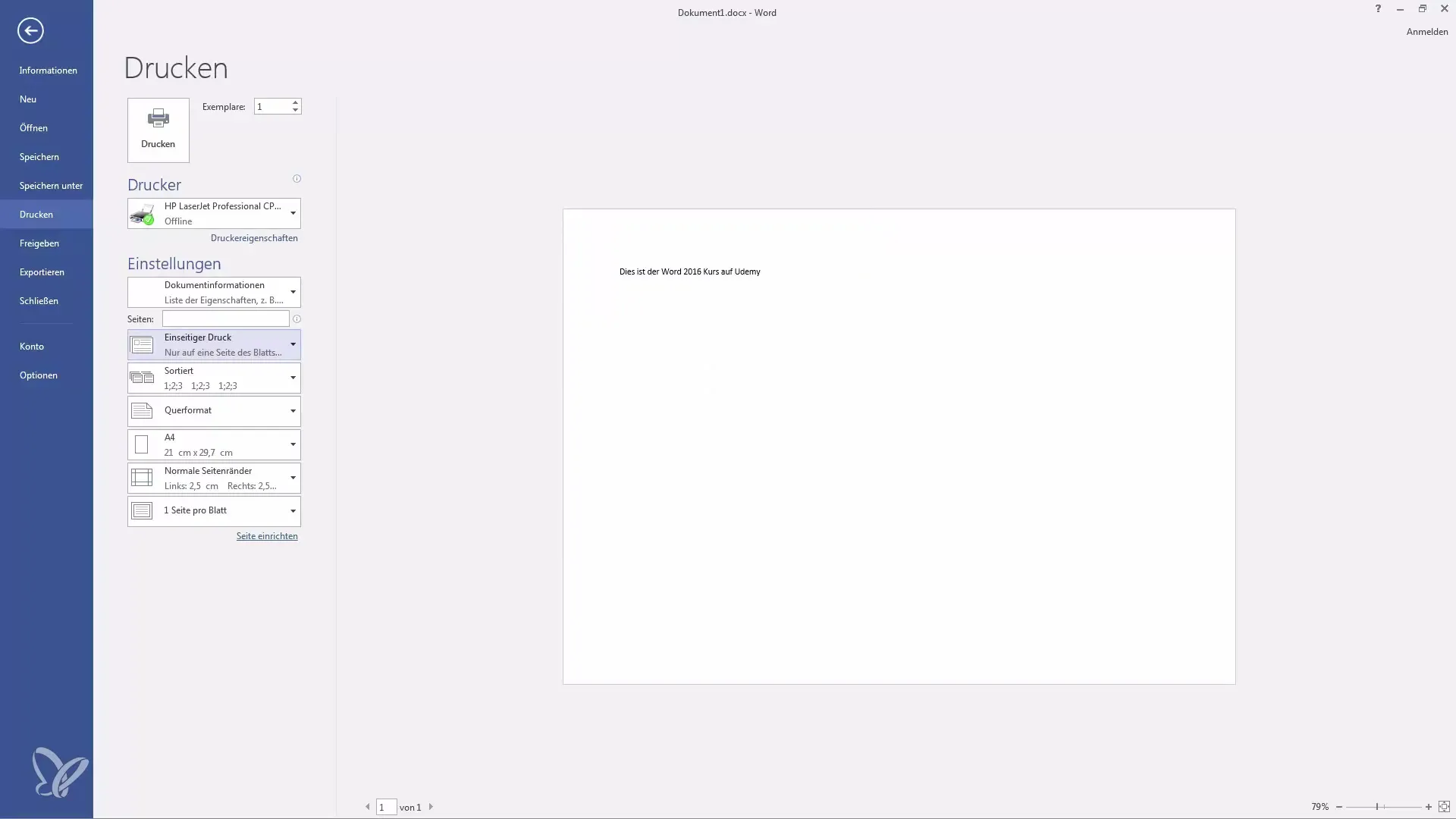
Résumé
En résumé, l'impression de documents Word ne se limite pas à appuyer sur le bouton "Imprimer". Il existe de nombreuses options qui vous aident à personnaliser le document selon vos souhaits. En suivant les étapes ci-dessus, vous serez bien équipé pour imprimer efficacement vos documents Word.
Foire aux questions
Comment enregistrer un document Word?Vous pouvez le sauvegarder via l'accès rapide ou avec Ctrl + S.
Puis-je également imprimer mon document vide?Oui, vous pouvez également imprimer des documents Word vides.
Comment sélectionner l'imprimante?Cliquez sur "Imprimante" dans le menu d'impression et sélectionnez celle que vous souhaitez.
Quels formats de papier puis-je choisir?Les formats les plus courants sont A4, A5 et A3, en fonction de votre imprimante.
Comment imprimer plusieurs pages par feuille?Vous pouvez sélectionner le nombre de pages par feuille dans le menu d'impression.


